 制作工具:Photoshop CS
制作工具:Photoshop CS  2、选择工具箱中的钢笔工具,勾选出苹果的主体轮廓如图02所示,切换到路径面板,存储路径为1。
2、选择工具箱中的钢笔工具,勾选出苹果的主体轮廓如图02所示,切换到路径面板,存储路径为1。 
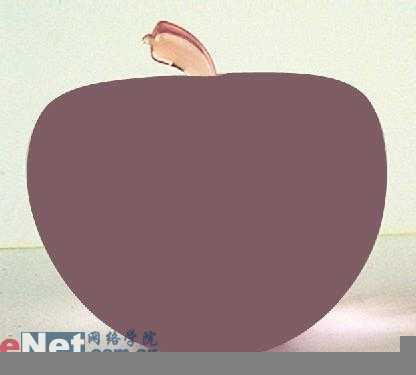 4、放大图片,继续用钢笔工具描画出苹果的梗部效果如图04所示。其他操作同上存储路径为2,用吸管吸取苹果上相应的颜色填充该区域,图像效果如图05所示。
4、放大图片,继续用钢笔工具描画出苹果的梗部效果如图04所示。其他操作同上存储路径为2,用吸管吸取苹果上相应的颜色填充该区域,图像效果如图05所示。 


 6、再回到苹果的梗部用钢笔工具勾画出梗的透光的部分,存储路径为4,效果如图08所示。回到图层面板中填充梗的主体颜色,效果如图09所示,按住Ctrl键单击2图层,载入选区,反选选区删除多余的部分,效果如图10所示。
6、再回到苹果的梗部用钢笔工具勾画出梗的透光的部分,存储路径为4,效果如图08所示。回到图层面板中填充梗的主体颜色,效果如图09所示,按住Ctrl键单击2图层,载入选区,反选选区删除多余的部分,效果如图10所示。 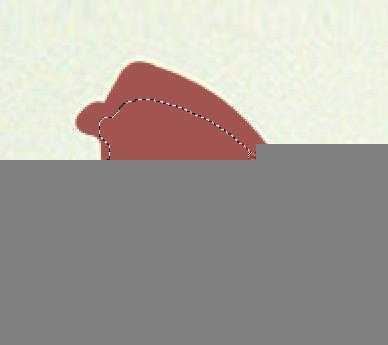
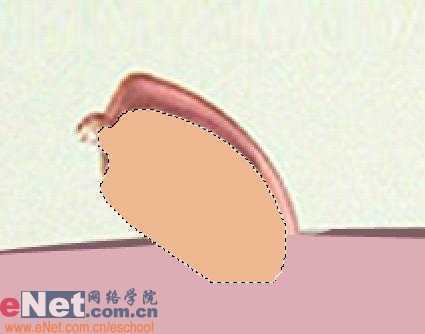
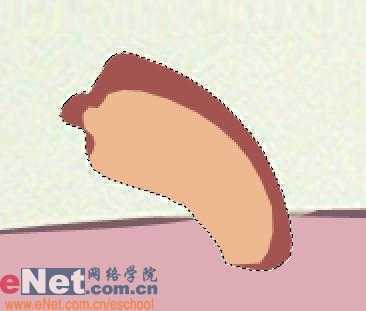


 8、接着勾选路径并执行以上操作,如图14—18所示。
8、接着勾选路径并执行以上操作,如图14—18所示。 


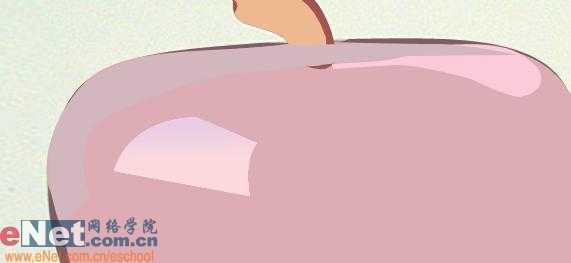

 10、按住Ctrl键单击3图层,载入选区,反选选区,然后按Delete键删除,图像效果如图20所示。
10、按住Ctrl键单击3图层,载入选区,反选选区,然后按Delete键删除,图像效果如图20所示。  11、添加细节及高光,效果如图21-23,图像最终效果如图24所示。
11、添加细节及高光,效果如图21-23,图像最终效果如图24所示。 



原文:http://www.jb51.net/photoshop/3261.html